OBS Studio(以下OBS)を使用していると「なんか色がおかしい」と感じたり、その結果「画質が悪い」と感じることがあるかもしれません。
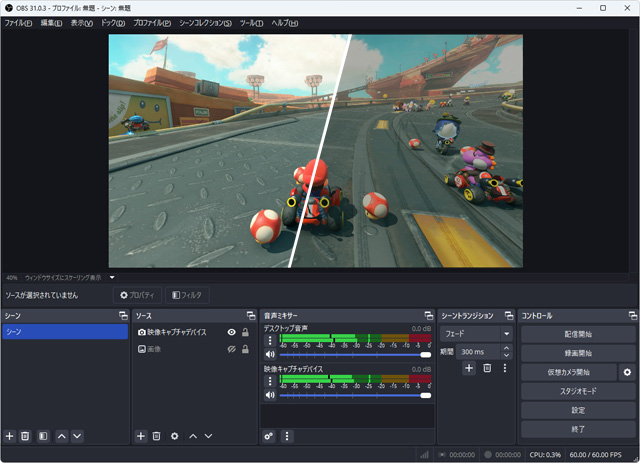
▲色がおかしいときのイメージ。画像は『マリオカート ワールド』(任天堂)より
その違和感は、おそらく以下のようなキーワードで表現できるはずです。
- 画面が暗い
- 白っぽい、灰色っぽい
- 白飛びする
- 色が薄い、色あせる
- 色が濃い
色がおかしい原因はさまざまですが、設定ミスの可能性がもっとも高いです。
1つずつ順に対処法を見ていきましょう。
難しい用語が登場しますが、あまり気にしないでください。
関連OBS高画質配信の設定ガイド|ビットレート・解像度・エンコーダの最適解
関連OBSで超高画質録画するための、シンプルなポイント。じつは数字をいじるだけ
目次
色空間は色のルール
色空間の設定を確認しましょう。設定によっては色の見え方が変わります。
「詳細設定」で基本的な設定
OBSの場合、色空間の設定は複数箇所に存在します。
まず、「設定」→「詳細設定」を開いてください。そこにある「色空間」を「Rec. 709」にします。
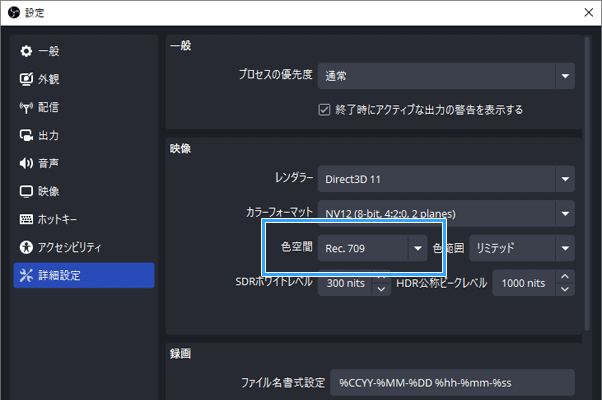
「Rec. 2100 (PQ)」なども選べますが、これは(1)HDRモニターを使用していて、かつ(2)HDRでライブ配信・録画する場合にかぎって行う設定です。
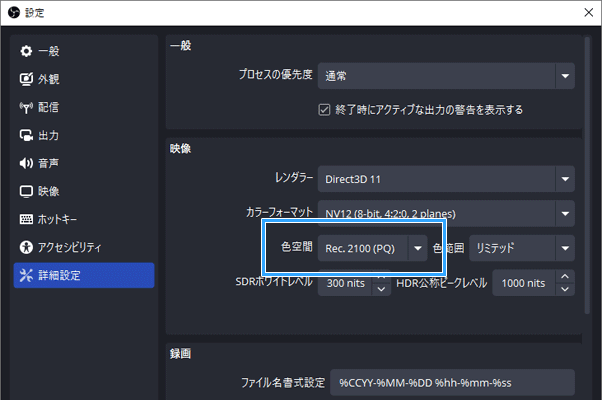
SDRモニターを使用している環境では、ここを「Rec. 2100 (PQ)」にすると画面が灰色っぽくなるので注意しましょう。
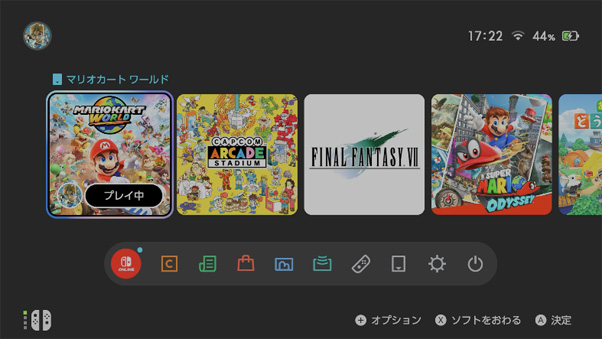
▲濁ったような色になりました。
ソースごとの設定忘れがち
さらに、ソースごとに色空間の設定が存在する場合があります。
- 映像キャプチャデバイス
- ゲームキャプチャ
- 画面キャプチャ
ここは見逃しやすい部分かもしれません。「設定」→「詳細設定」に加えて、以下のようにソースごとに設定しておきましょう。
映像キャプチャデバイス
「映像キャプチャデバイス」を追加している場合は、同ソースをダブルクリックして設定画面を開いてください。
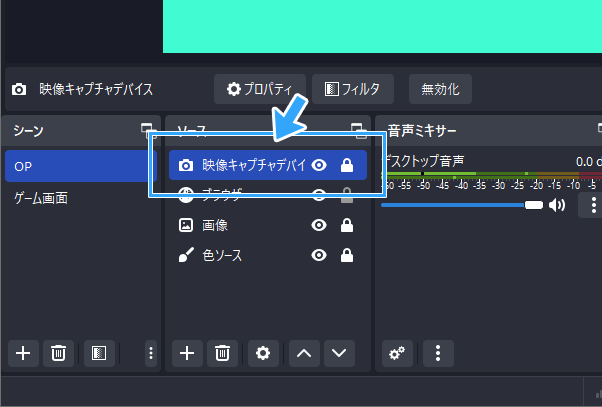
▲ダブルクリックで設定画面が開きます。
そこに「色空間」があります。通常は、「既定」または「Rec. 709」を選びます。初期設定から変更する必要はありません。
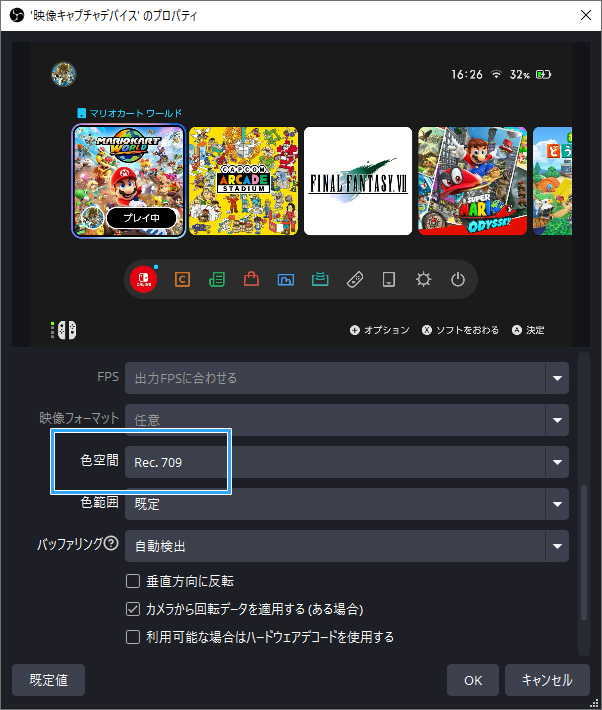
しかし、以下の要件をすべて満たしている場合は、「色空間」を「Rec. 2100 (PQ)」にします。
- HDRモニターを使用している
- HDR対応キャプチャーボードを使用している
- HDR対応ケーブルを使用している
- ゲーム機側でHDR出力をONにしている
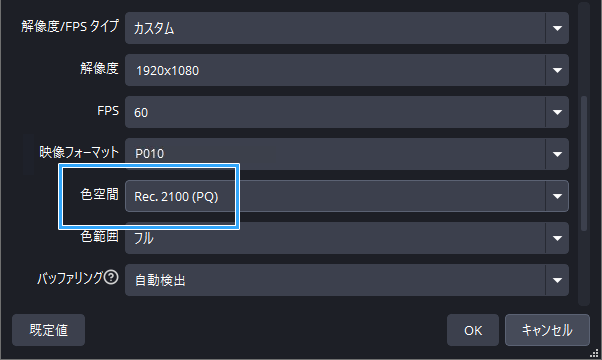
SDRモニターの場合は、「色空間」を「Rec. 2100 (PQ)」にしないでください。下記画像のようにコントラストや彩度がおかしくなり、色が濃くなりすぎます。
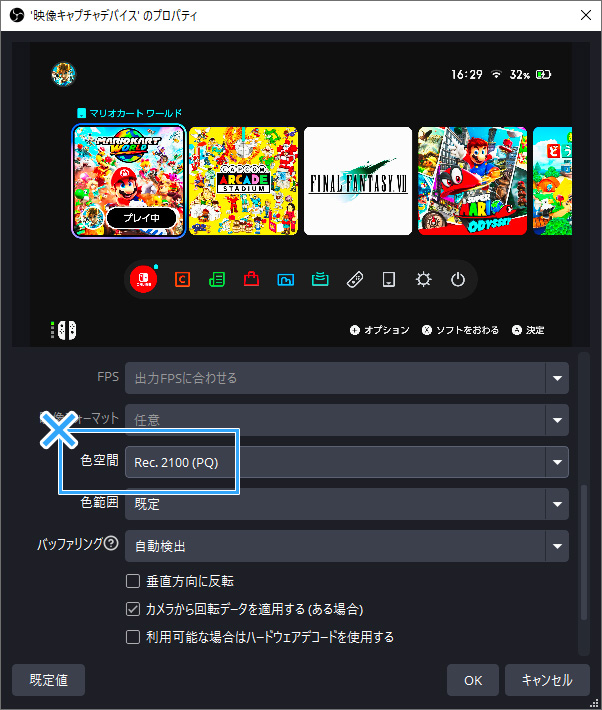
▲不自然なほど色鮮やかになった状態
ゲームキャプチャ
「ゲームキャプチャ」を追加している場合は、同ソースをダブルクリックして設定画面を開いてください。
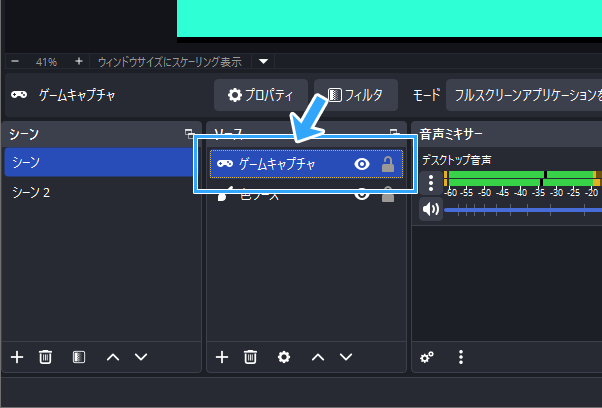
▲ダブルクリックで設定画面が開きます。
そこに「RGB10A2 色空間」があります。通常は初期設定の「sRGB」にしておきましょう。
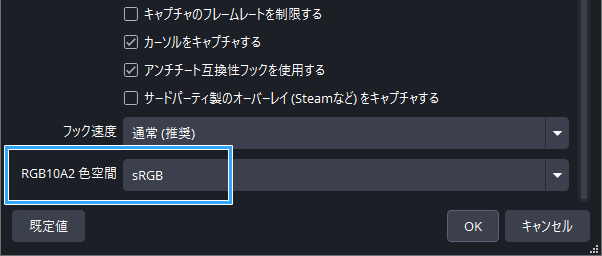
しかし、以下の要件をすべて満たしている場合は、「RGB10A2 色空間」を「Rec. 2100 (PQ)」にします。
- HDRモニターを使用している
- PCゲームがHDRに対応している(例 : モンハンワイルズ)
- そのPCゲームのオプションでHDR出力をONにしている
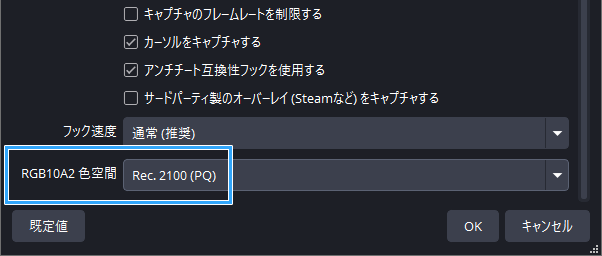
画面キャプチャ
「画面キャプチャ」を追加している場合も設定が必要になるケースがあります。
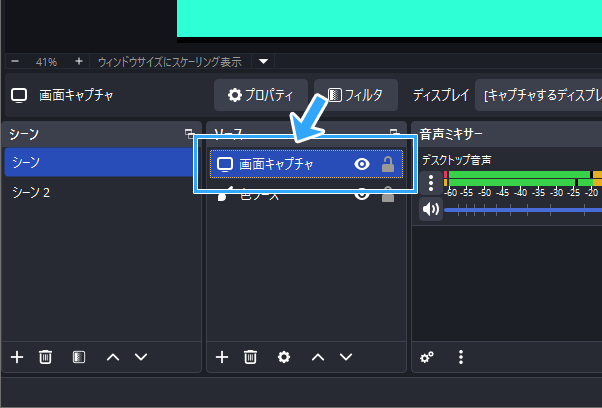
具体的には、(1)HDRモニターを使用していて、かつ(2)SDRでライブ配信・録画したい場合にかぎり、「SDRを強制する」にチェックを入れてください。
HDRでライブ配信・録画したい場合は、チェックを入れる必要はありません。
また、SDRモニターを使用している場合もチェックは不要です。
色範囲は階調の数
「詳細設定」で基本的な設定
色範囲の設定も重要です。ここの設定によっては
- 黒が薄い(グレーっぽい)
- 白が暗い(くすむ)
- 色が薄い
という状況になるでしょう。
OBSの場合、色範囲の設定は色空間の設定(上述)と同様、複数箇所に存在します。
まずは「設定」→「詳細設定」を開いてください。ここに「色範囲」があります。通常は初期設定の「リミテッド」(16~235、220段階)から変更する必要はありません。
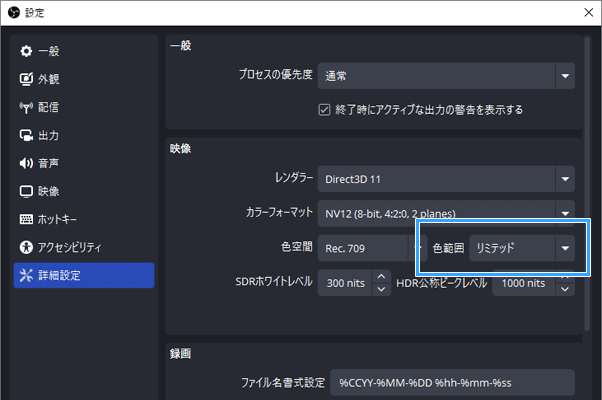
▲「リミテッド」にしました。
HDRでライブ配信・録画する場合は、「フル」(0~255、256段階)にすることが多いですが、正解はなんとも言えません。両方試したほうがよいかと思います。
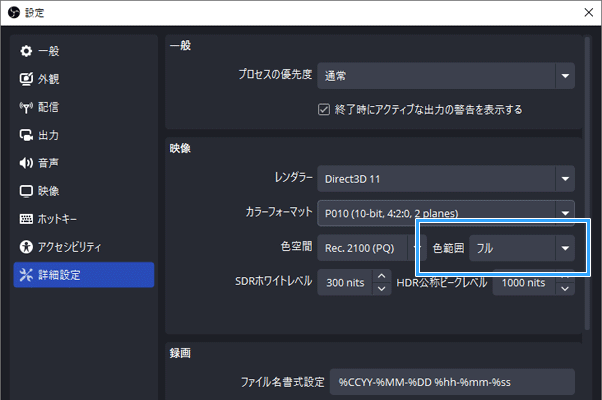
▲「フル」または「リミテッド」にします。実際に試してみて、自分で満足するほうにしてください。筆者は後者にしています。
ソースごとの設定
さらに、「映像キャプチャデバイス」を追加している場合は、設定画面内にも「色範囲」があります。
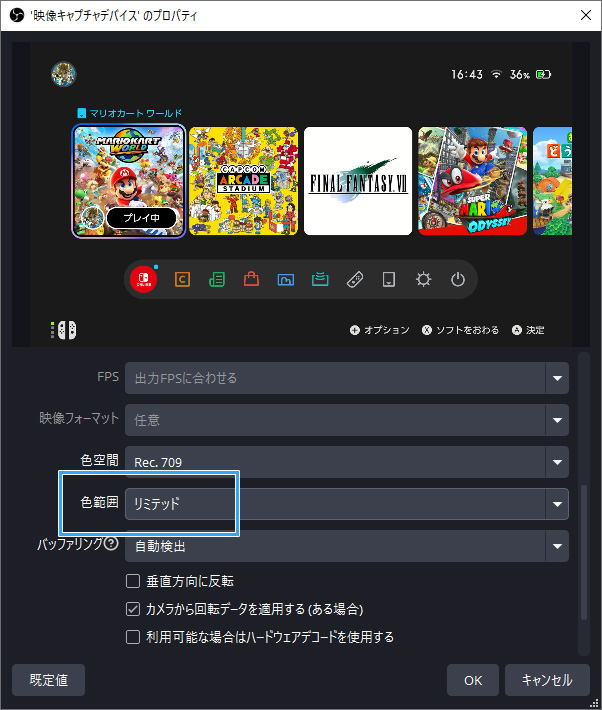
▲「リミテッド」にしたところ
通常は「既定」または「リミテッド」でよいのですが、違和感があるなら「フル」も試してみてください。ゲーム機に合わせて設定するのが基本です。
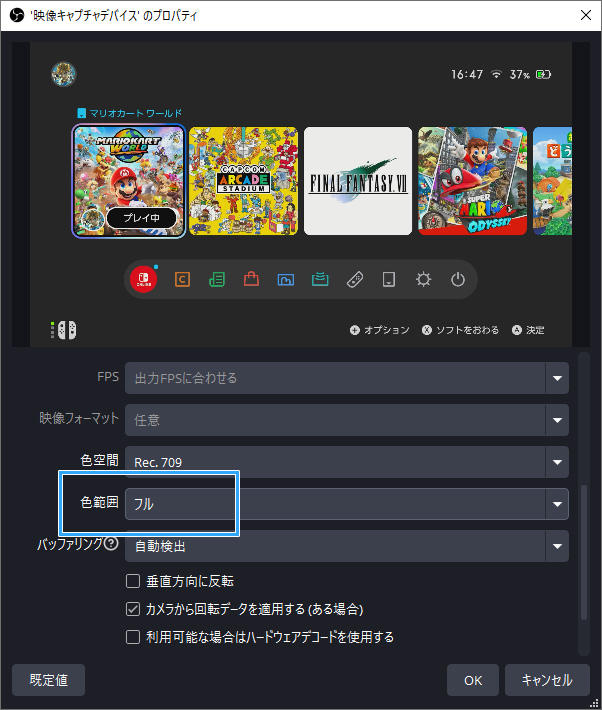
▲あえて「フル」にしてみました。黒色が少し灰色っぽく(白っぽく)なります。これは、Switch2側でリミテッドレンジの映像を出力する設定にしていることが原因です。Switch2側がリミテッドレンジならば、OBS側もリミテッドにします。
たとえば、Switch2であれば「設定」→「ディスプレイ」→「RGBレンジ」の部分を見ましょう。その部分とOBSの「色範囲」の設定を一致させます。
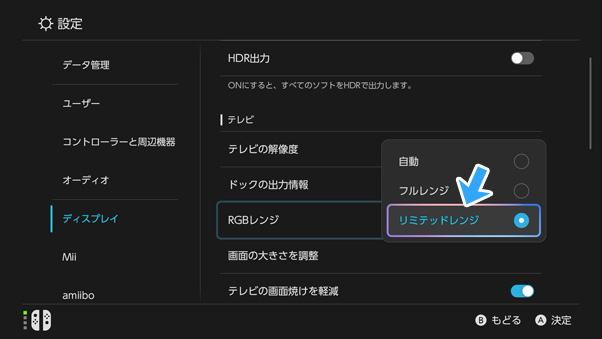
▲Switch2の設定画面
また、2台のPC + キャプチャーボードの場合は、出力PC側の「NVIDIA コントロールパネル」を開き、「解像度の変更」→「出力のダイナミック レンジ」をOBSの設定と一致させてください。
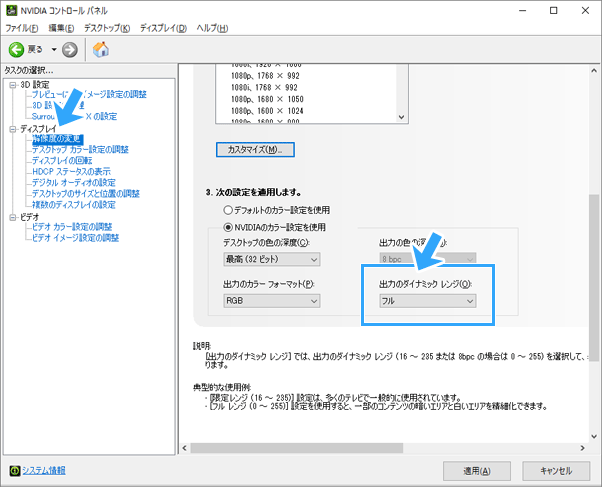
OBSに「メディアソース」を追加している場合、「YUV色範囲」で同様の設定ができます。やはり通常は「リミテッド」を選びます。
HDR対応キャプチャーボードに注意
ひとまずゲーム機側で設定をOFFに
近年、HDRに対応したキャプチャーボードが増えてきました。Switch2やPS5など、HDR対応のゲーム機も珍しくありません。

もしHDR対応キャプチャーボードを使っていて色がおかしいと感じた場合は、ひとまずゲーム機側でHDRをOFFにしてみましょう。
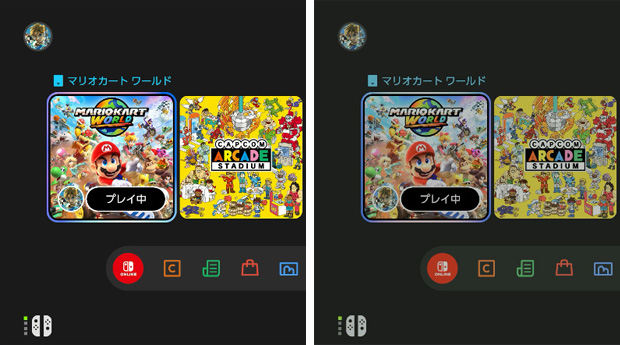
もちろん、「そんなのはイヤだ。HDRがいいんだ」という人もいるかもしれません。
しかし、HDRをONにした状態だと注意点が多岐にわたるため、問題を切り分けるのが難しくなります。
そこで、いったんHDRをOFFにします。たとえば、Switch2の場合は以下のように設定してください。
- 「設定」→「ディスプレイ」の順に選択する。
- 設定画面を下にスクロールし、「テレビ」の「HDR出力」を「OFF」にする。
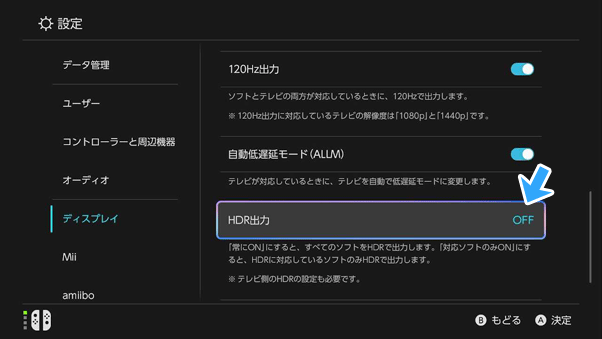
注意点として「本体画面」の「HDR出力」のほうではありません。それはSwitch2の液晶ディスプレイの設定であり、今回は無関係です。
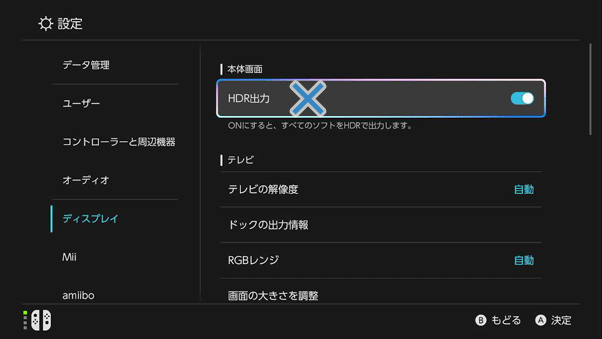
OBSの設定をSDR用に戻す
そのうえで、OBSの設定をSDR用にしましょう。
| 設定(SDR用) | |
| 「映像キャプチャデバイス」設定 | ・「映像フォーマット」を「NV12」に ・「色空間」を「Rec. 709」に ・「色範囲」を「リミテッド」に |
| 「設定」→「詳細設定」 | ・「カラーフォーマット」を「NV12 (8-bit, 4:2:0, 2 planes)」に ・「色空間」を「Rec.709」に ・「色範囲」を「リミテッド」に |
| 「設定」→「出力」 | ・「出力モード」を「詳細」に ・「配信」タブの「プロファイル」を「main」に ・「録画」タブの「プロファイル」を「main」に |
HDR用の設定にしたい場合は
前提として、キャプチャーボードがHDRに「完全」対応している製品を用意する必要があります。
具体的には、「GC553Pro」などのようにHDR映像をライブ配信・録画できる製品でなくてはいけません。
そのうえで、YouTubeでライブ配信する場合のOBSの設定は下表のとおりです。あくまでもYouTube用です。Twitch用ではないので注意してください。
| 設定(HDR用) | |
| 「映像キャプチャデバイス」設定 | ・「映像フォーマット」を「P010」に(後述) ・「色空間」を「Rec. 2100 (PQ)」に ・「色範囲」を「フル」または「リミテッド」に |
| 「設定」→「詳細設定」 | ・「カラーフォーマット」を「P010 (10-bit, 4:2:0, 2 planes)」に ・「色空間」を「Rec.2100 (PQ)」に ・「色範囲」を「フル」または「リミテッド」に ・「SDRホワイトレベル」は「300 nits」で(100や200もOK) ・「HDR公称ピークレベル」は初期設定のまま |
| 「設定」→「出力」 | ・「出力モード」を「詳細」に ・「配信」タブの「映像エンコーダ」を「NVIDIA NVENC HEVC」または「NVDIA NVENC AV1」などに ・「配信」タブの「プロファイル」を「main10」に ・「録画」タブの「映像エンコーダ」を「NVIDIA NVENC HEVC」または「NVDIA NVENC AV1」などに ・「録画」タブの「プロファイル」を「main10」に |
もし「映像フォーマット」で「P010」を選べない場合は、以下のように設定してください。
- 「解像度/FPS タイプ」を「カスタム」にする。
- 「解像度」でHDRに対応している解像度を選ぶ(キャプボによって仕様が違う)。
- 「FPS」も同様に適切に設定する。
- 「映像フォーマット」を「P010」にする。
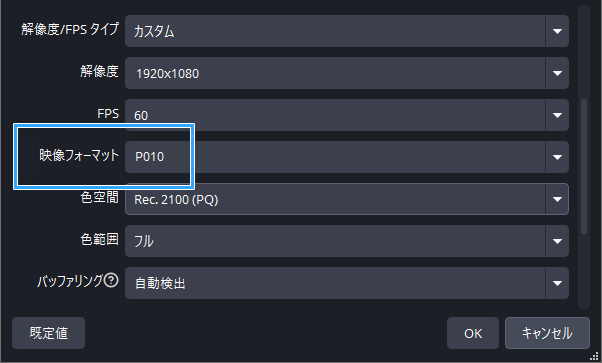
また、HDR録画用の設定については、下記ページをご覧ください。ライブ配信時の設定も基本的には同じです。

HDR配信・録画時の設定に注意
難しすぎる
HDRでライブ配信・録画するのは、難度が高めです。
- 通常よりも設定が複雑
- サイト側がHDRに対応していなくてはいけない
- 視聴者側もHDR対応環境でないといけない
という事情があり、一筋縄ではいきません。
色がおかしい場合、HDRが絡むだけで解決に時間がかかるでしょう。さまざまな原因が考えられるからです。
- OBS、Windowsの設定ミス
- モニター、ケーブル、ゲーム機、ゲームソフト、キャプボがHDRに対応していない
- ゲーム機のHDR出力がOFFになっている
- PCゲームのHDR出力がOFFになっている
- モニターのHDRがOFFになっている
- ゲーム機側のHDR調整ができていない
- アプリ、サイトがHDRに対応していない
- 視聴環境がHDRに対応していない
- 特定のモニターとのあいだで、なにか問題が起きている
- じつはその違和感のある映像が仕様
HDRに対応している主要サイトはYouTubeだけです。
設定例
OBSの設定例を表にまとめました。参考程度にしてください。設定は目的・環境によって変える必要があります。
| 設定(HDR用) | |
| ソースごとの設定 | ・映像キャプチャデバイス(上述) ・ゲームキャプチャ(上述) ・画面キャプチャ(上述) |
| 「設定」→「詳細設定」 | ・「カラーフォーマット」を「P010 (10-bit, 4:2:0, 2 planes)」に ・「色空間」を「Rec.2100 (PQ)」に ・「色範囲」を「フル」または「リミテッド」に ・「SDRホワイトレベル」は「300 nits」で(100や200もOK) ・「HDR公称ピークレベル」は初期設定のまま |
| 「設定」→「出力」 | ・「出力モード」を「詳細」に ・「配信」タブの「映像エンコーダ」を「NVIDIA NVENC HEVC」または「NVDIA NVENC AV1」などに ・「配信」タブの「プロファイル」を「main10」に ・「録画」タブの「映像エンコーダ」を「NVIDIA NVENC HEVC」または「NVDIA NVENC AV1」などに ・「録画」タブの「プロファイル」を「main10」に |
より詳しい設定方法については、下記ページをご覧ください。

HDRをSDRに変換するトーンマッピング
トーンマッピングの必要性
HDR映像というのは、まだまだ一般的ではありません。とくにライブ配信の場合は、
- 配信サイトがHDRに対応していない
- 視聴者がSDR環境で配信を視聴している
といった可能性もあるでしょう。
そうすると、視聴者は暗くて色の薄い、違和感のある映像を見ることになります。冒頭で述べたような状態です。当然、すぐに配信を離脱されるでしょう。
ではどうするかというと、HDR映像をSDR映像に変換して配信すればよいのです。SDR映像は一般的ですから、HDR映像を配信するよりも無難です。
そして、このとき必要になるのがトーンマッピングという設定です。
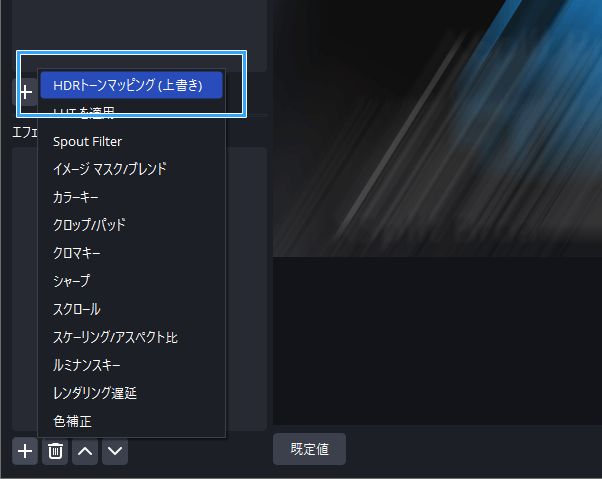
わざわざ設定しなくてもよいケース
ただ、「設定」→「詳細設定」がSDR用の設定である場合は、トーンマッピングの設定は必要ありません。なぜなら、自動で行われるからです。
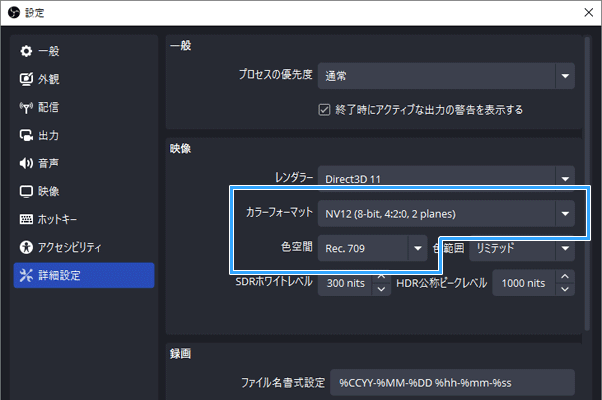
また、HDRモニターを使用していて、かつHDR映像をHDR映像としてライブ配信・録画したい場合も、トーンマッピングは必要ありません。
設定はソースの「フィルタ」から
設定方法は以下のとおりです。
- いつもどおりソースを追加する(例 : 映像キャプチャデバイス、ゲームキャプチャ)。
- そのソース上で右クリックし、「フィルタ」をクリックする。
- 「エフェクトフィルタ」の「+」から「HDRトーンマッピング (上書き)」をクリックする。
- 「OK」をクリックする。
- 「トーン変換」を適切なものにする(例 : SDR: Reinhard)。
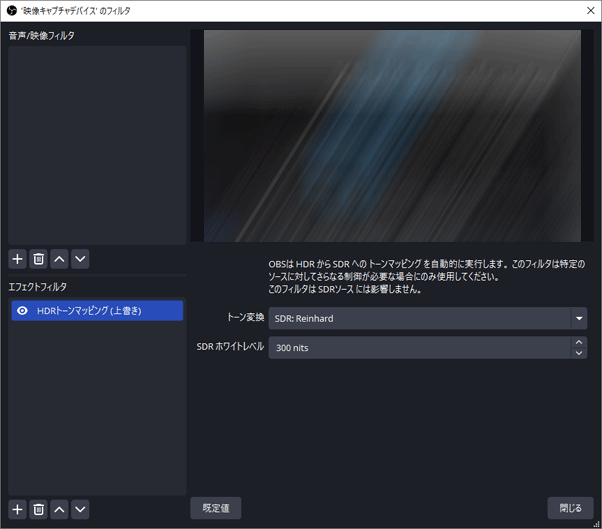
あくまでもSDRでのライブ配信・録画なので、設定は部分的にSDR用のものにする点に注意してください。
| 設定(トーマッピング用) | |
| 「映像キャプチャデバイス」設定 | ・「映像フォーマット」を「P010」に ・「色空間」を「Rec. 2100 (PQ)」に ・「色範囲」を「フル」または「リミテッド」に |
| 「設定」→「詳細設定」 | ・「カラーフォーマット」を「NV12 (8-bit, 4:2:0, 2 planes)」に ・「色空間」を「Rec.709」に ・「色範囲」を「リミテッド」に |
| 「設定」→「出力」 | ・「出力モード」を「詳細」に ・「配信」タブの「プロファイル」を「main」に ・「録画」タブの「プロファイル」を「main」に |
色補正、LUTは必要に応じて
手っ取り早く画面を明るくしたい場合は、「色補正」フィルターを使う方法もあります。
- いつもどおりソースを追加する。
- ソース上で右クリックし、「フィルタ」をクリックする。
- 「エフェクトフィルタ」の「+」から「色補正」をクリックする。
- 好みの設定にする。
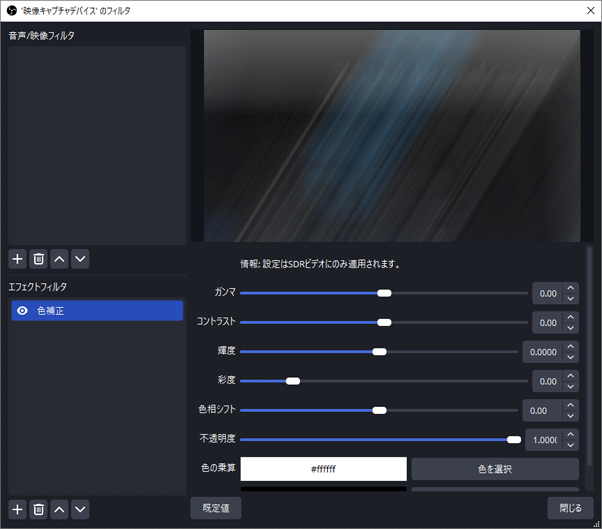
▲「ガンマ」「コントラスト」「輝度」を調節します。
もし「フィルタ」からLUTを適用している場合は、削除または非表示にしてみてください。
まとめ
筆者の経験上、「色がおかしい」というときはHDRの設定が原因であることが多いです。
そのつぎに色範囲の設定(フル、リミテッド)です。
色関連の設定はいろいろなところに散らばっており、とくにHDR関連は確認すべき点が多いのが難点かもしれません。根気が必要です。
ただ、理屈としては適切でない設定であっても、自分が満足する設定を優先してもかまいません。
大きな違いがないかぎり、あまり深入りしすぎないようにしてください。

2006年から15年以上、ゲーム実況のやり方の解説記事を書いています。書いた記事数は1,000本以上。ゲーム配信、ゲーム録画、動画編集の記事が得意です。
記事はていねいに、わかりやすく!ゲーム実況界の教科書をめざしています。

